Как в windows 10 открыть файл mdf несколькими способами
Как в windows 10 открыть файл mdf несколькими способами
Здравствуйте, мои многоуважаемые читатели, компьютерные любители и начинающие системные администраторы.
Давно сталкивались с проблемой открытия файла с неизвестным расширением? Я, как это ни странно, по невнимательности столкнулся с ней день назад. Пытался выяснить, как открыть файл mdf в windows 10. Поискав решение в сети, нашел массу полезных данных. И конечно же, спешу поделиться знаниями с вами. Поехали!
Содержание статьи
Что это за файл?
Лет 7-10 назад особо не было широкополосного интернета. А там, где он был, стоимость его была непомерна. Защита на играх была не такой сложной, она всего лишь требовала вставить диск в оптический привод и подгружала с него определенные файлы. Для ее обхода требовалось создавать виртуальный образ болванки. Это сейчас мы привыкли работать с образами с расширением ISO, а ранее снятая копия ужималась в файлы с расширением mdf и mds. Два эти файла существуют в паре. Например, с болвашки под названием Games вы получите после виртуализации два файлы: Games.mdf и Games.mds.
МДФ – это основной файл образа, в нем и сжаты все данные, которые есть на диске. Обычно он весит гораздо больше чем вторая часть образа. А вот МДС – это файл со структурой папок на основном образе. Весит он обычно пару десятков килобайт и нужен чисто как направляющая карта каталогов и структуры диска.
Открываем с помощью alcohol 120%
Открыть эти файлы можно с помощью alcohol 120%. Софт можно скачать отсюда . В архиве открываем вот этот файлик.
Откроется интерфейс установки, где мы жмем кнопочку некст.
Далее пролистываем лицензионное соглашение и опять жмем на зеленую кнопку.
Теперь внимательно! Выбираем не быструю установку, а пунктик ниже, и снимаем галочки, которые предлагают инсталлировать дополнительное программное обеспечение.
Жмем некст.
Далее появляется соглашение, которое предупреждает нас, что копировать диски не хорошо, и прочее. Просто идем далее.
Должна стартануть установка. Дожидаемся ее конца.
Теперь должна выскочить табличка, которая предложит перезагрузить компьютер.
После включения ноутбука появится вот такая табличка, что означает, что мы все сделали верно.
Открываем программу и щелкаем по пункту поиска образов.
Выбираем папку, где именно лежат наши файлы с расширениями МДС и МДФ.
Выбираем, какие расширения мы будем сканировать на ноутбуке.
После того, как поиск пройдет, отобразиться список всех найденных образов.
Выбираем нужный и монтируем его в виртуальный оптический привод.
Если все сделано правильно, в нижней части софта вы увидите, что виртуальный привод занят образом.
Теперь идете в мой компьютер и там увидите появившийся дисковод с диском. Далее работаете с ним как с обычным дисководом.
Работаем через даймон тулс
Все мы знаем, что почти с любым образом можно работать даумон тулс. Скачать софтинку можно вот тут .
Открываем файл установки. Выбираем русский зык и жмем далее.
Ознакамливаемся с лицензионным соглашением и принимаем его.
Выбираем бесплатный тип нашего программного обеспечения и кликаем по кнопке далее.
Выставляем галочки так, как на картинке снизу. Гаджет для рабочего стола вам не особо понадобится, тем более он отнимает рабочие мощности оперативной памяти и графического процессора.
Прописываем путь установки и идем дальше.
Теперь внимательно! Обираем все галочки, кроме первой.
А то на ваш компьютер будет установлено куча ненужно софта, да и стартовая страничка изменится.
Далее софт предложить ребутнуть ноутбук, что мы и делаем.
Открываем наше программное обеспечение, жмем на кнопку образы, а потом с правой стороны кликаем по плюсику.
Переходим в папку, где лежат mdf и mds файлы, выбираем любой из них и жмем кнопку открыть.
Можете даже просто перетащить эти файлы из папки на сам интерфейс даймон тулс.
Выбираем интегрированные файлы и жмем кнопку монтировать.
Далее переходит в мой компьютер и работаете с образом как с обычной болванкой.
Открываем через УльтраИСО

Также, mdf и mds файлы можно открыть через ultraiso. Качаем ее вот отсюда . Запускаем исполняемый файл и жмем далее.
Далее пойдет описание софта, дополнительная инфа, которая нам собственно не нужна. Просто переходим к следующему этапу.
Теперь выставляем все так, как показано на картинке ниже. Особенно галочки снизу. Переходим далее по одноименной кнопке.
Прописываем локальный радел, куда будет установлено программное обеспечение и идем вперед.
Стартанет процесс установки. Длиться он может от одной минуты до пяти, все зависит от железа внутри вашего компа, а также от скорости вашего жесткого диска.
Теперь ставим галочку в строке с запуском софта и жмем кнопку снизу.
Откроется рабочий интерфейс программы. В левом верхнем углу кликаем по слову файл, а потом по строчке открытия файла.
Или просто кликаем по иконке с папочкой зеленого цвета.
Далее просто открываете файлы через проводник, а затем работаете с ними в главном интерфейсе программного обеспечения.
Дополнительная информация
Хотелось бы отметить, что вышеописанные программы далеко не единственные, которые могут работать с файлами такого расширения. Кстати, вы вполне можете не именно открыть образы а просто сконвертировать их например в архивы, чем они по большому счету и являются.
Помимо этого, сейчас очень много сборок с дополнительными модулями такого файлового менеджера как Тотал Командер. В нем и работать очень удобно, и файлы он поддерживает все, а с дополнительным софтом его можно вообще использовать как вторую операционку, предварительно отключив стили оформления в самой винде.
Это сократит количество ресурсов, потребляемых операционной системой, то ускорит компьютер. А еще можно перевести через онлайн-коверторы МДФ файл в исо образ, который открывается стандартными средствами десятой винды. В остальных случаях без программ вам справиться не удастся, так как это достаточно старый формат файлов и новые версии ОС с ним не работают. Также хочу предупредить, то бы вы не удаляли ни один из этих двух файлов. Один без другого они просто не работают, это в принципе и есть их самый главный недостаток.
Заключение
Уже по сложившейся традиции я предоставляю вам несколько видео по заданной теме:
Они наглядно продемонстрируют вам что и как делать. Помимо этого хочу посоветовать вам еще кое что. Перед открытием образа просканируйте его антивирусом. Мало ли какое вредоносное программное обеспечение там может быть.
Ну и на этом я буду заканчивать данный материал. Поделитесь ссылкой на него в одноклассниках, фейсбуке, контакте и других социальных проектах, чтобы ваши друзья тоже смогли его прочесть. А если вы подпишитесь на обновление материалов на моем блоге, то всегда будете первыми узнавать о публикациях новых полезных текстов! Всего вам доброго и до связи!
windwix.ru
Чем открыть MDF файл
 Вопрос о том, чем можно открыть файл формата mdf чаще всего возникает у тех, кто скачал игру в торренте и не знает, как ее установить и что такое этот файл. Как правило, имеется два файла — один в формате MDF, другой — MDS. В этой инструкции подробно расскажу о том, чем и как открыть такие файлы в разных ситуациях.
Вопрос о том, чем можно открыть файл формата mdf чаще всего возникает у тех, кто скачал игру в торренте и не знает, как ее установить и что такое этот файл. Как правило, имеется два файла — один в формате MDF, другой — MDS. В этой инструкции подробно расскажу о том, чем и как открыть такие файлы в разных ситуациях.
Что такое mdf файл?
Прежде всего, расскажу о том, что представляет собой файл mdf: файлы с расширением .mdf — это образы компакт-дисков CD и DVD, сохраненные в виде одного файла на компьютере. Как правило, для правильной работы данных образов также сохраняется файл MDS, содержащий служебную информацию — однако, если данного файла нет, ничего страшного — открыть образ у нас получится и так.
Какой программой можно открыть файл mdf
Существует множество программ, которые можно скачать бесплатно и которые позволяют открывать файлы в формате mdf. Стоит отметить, что «открытие» данных файлов происходит не совсем так, как открытие других типов файлов: при открытии образа диска, он монтируется в системе, т.е. у Вас как бы появляется новый привод для чтения компакт-дисков в компьютере или ноутбуке, куда вставлен диск, записанный в mdf.
Daemon Tools Lite

Бесплатная программа Daemon Tools Lite является одной из самых наиболее часто используемых программ для открытия различных типов образов дисков, в том числе и в формате mdf. Программу можно скачать бесплатно с официального сайта разработчика http://www.daemon-tools.cc/rus/products/dtLite
После установки программы, в системе появится новый привод для чтения компакт-дисков, или, иначе, виртуальный диск. Запустив Daemon Tools Lite, Вы можете открыть файл mdf и смонтировать его в системе, после чего пользоваться файлом mdf как обычным диском с игрой или программой.
Alcohol 120%
 Еще одна отличная программа, позволяющая открыть файлы mdf — Alcohol 120%. Программа является платной, но Вы можете скачать и бесплатную версию данной программы с сайта производителя http://www.alcohol-soft.com/
Еще одна отличная программа, позволяющая открыть файлы mdf — Alcohol 120%. Программа является платной, но Вы можете скачать и бесплатную версию данной программы с сайта производителя http://www.alcohol-soft.com/
Работает Alcohol 120% аналогично предыдущей описанной программе и позволяет монтировать образы mdf в системе. Кроме этого, с помощью данного программного обеспечения Вы можете записать образ mdf на физический компакт диск. Поддерживается Windows 7 и Windows 8, 32-битные и 64-разрядные системы.
С помощью UltraISO Вы можете как открывать образы дисков в самых разных форматах, включая mdf, так и записывать их на диски, изменять содержимое образов, извлекать его или конвертировать образы дисков разных типов в стандартные ISO образы, которые, к примеру, можно смонтировать в Windows 8 без использования какого-либо дополнительного программного обеспечения. Программа также является платной.
Magic ISO Maker
С помощью этой бесплатной программы Вы можете открыть mdf файл и конвертировать его в ISO. Также имеется возможность записи на диск, в том числе создание загрузочного диска, изменения состава образа диска и ряд других функций.
PowerISO является одной из самых мощных программ для работы с образами дисков, создания загрузочной флешки и других целей. Среди прочих функций — поддержка файлов в формате mdf — Вы можете открыть их, извлечь содержимое, преобразовать файл в ISO образ или записать на диск.
Чем открыть MDF на Mac OS X
Если Вы используете MacBook или iMac, то для того, чтобы открыть файл mdf Вам придется немного схитрить:
- Переименуйте файл, изменив расширение с mdf на ISO
- Смонтируйте образ ISO в системе с помощью дисковой утилиты
Все должно пройти успешно и это позволит Вам воспользоваться образом mdf без установки каких-либо программ.
Чем открыть файл MDF на Andro >Вполне возможно, что когда-либо Вам потребуется получить содержимое файла mdf на андроид планшете или телефоне. Сделать это несложно — достаточно скачать бесплатную программу ISO Extractor с Google Play https://play.google.com/store/apps/details? >
А вдруг и это будет интересно:
Почему бы не подписаться?
Рассылка новых, иногда интересных и полезных, материалов сайта remontka.pro. Никакой рекламы и бесплатная компьютерная помощь подписчикам от автора. Другие способы подписки (ВК, Одноклассники, Телеграм, Facebook, Twitter, Youtube, Яндекс.Дзен)
04.07.2016 в 15:40
Если имеется ввиду, что нужно просто открыть файл mdf для просмотра или редактирования его содержимого, то это одно дело.
05.02.2017 в 14:28
Будет что-нибудь про Alcohol50
03.09.2018 в 22:02
здрасте. я редко имею дело с образами и по этому мало в этом понимаю. так , я тут скачал образ mdf примерно 500мб смонтировал в демон тулз и в виртуальном приводе он составил 96мб, как это может быть ведь образ это своего рода архив, а архив разве может быть больше оригинала. (образ является игрой для приставки). или может образ поврежден? а, или все-таки возможно что образ бывает больше оригинала.
04.09.2018 в 19:08
Здравствуйте.
Да, бывает такое и тут есть пара объяснений:
1. Некоторые образы могут содержать не только данные, но и пустые сектора диска, который помещался в образ. например, когда вы делаете образ флешки 4 Гб в формате img, а на ней занято, допустим, 1 Гб, образ будет 4 Гб.
2. Для некоторых игровых дисков (со старыми играми) такое может быть вызвано тем, что на оригинальном диске игра занимала действительно те самые 96 Мб, а остальное пространство диска было отдано под музыку в формате обычного Audio CD. Я давно с такими не сталкивался, но если память не изменяет, они именно так и выглядели эти диски на компьютере — как будто там совсем немного данных, хотя по факту занят он под завязку, просто музыка не учитывается.
Кстати, если второй мой вариант верен, то музыкальные плееры, работающие с CD, смогут воспроизводить музыку со смонтированного диска, начиная со второй дорожки (первая — как раз данные).
Примечание: после отправки комментария он не появляется на странице сразу. Всё в порядке — ваше сообщение получено. Ответы на комментарии и их публикация выполняются ежедневно днём, иногда чаще. Возвращайтесь.
remontka.pro
Как открыть файл MDF в Windows — 3 способа
Перед пользователем встает вопрос: чем открыть MDF файл на компьютере, работающем в операционной системе Windows. Скачивая файлы из интернета, особенно компьютерные игры, пользователи замечают, что иногда встречаются файлы с расширением MDF.
Как открыть MDF файл в Windows, можно ли это сделать средством системы, или для этого необходима сторонняя программа? В статье мы разберемся нужна ли на компьютере программа, открывающая MDF файлы, или можно обойтись без нее.
При работе на ПК встречается довольно много различных форматов образов дисков, некоторые форматы не очень распространены, поэтому пользователи испытывают трудности, не знают, что нужно делать с конкретным файлом. Подобная проблема возникает, когда непонятно чем открыть MDF, MDS файлы.
Что такое файлы форматов MDF и MDS
Формат MDF (Media Descriptor File) — файл образа диска, специально разработанный для программы Alcohol 120%. Обычно, образ оптического диска (CD/DVD/Blu ray) данного формата сохраняется в виде двух файлов: MDF и MDS (Media Descriptor).
Файл с расширением «.MDF» — образ оптического диска, а файл с расширением «.MDS» — метаданные диска, сведения о расположении слоев, структуре папок.
Образ оптического диска сохраняется в виде файла на компьютере с расширением MDS, к нему прилагается дополнительный файл MDS со служебной информацией. Файл образа диска — точная копия физического CD/DVD диска.
Для открытия игры, мультимедиа или программы из файла образа диска, потребуется создать виртуальный привод на компьютере. Операционная система Windows распознает виртуальный дисковод, как физический привод для чтения компакт дисков.
Операционные системы Windows 10, Windows 8.1, Windows 8 имеют встроенное средство для работы с образами дисков. Системное средство не поддерживает файлы форматов MDF/MDS. Поэтому в Windows 7, Windows 8, Windows 8.1, Windows 10 потребуется использовать стороннее программное обеспечение: программы, открывающие MDF и MDS файлы.
Какой программой открыть MDF формат? В статье вы найдете инструкции об использовании для этой цели популярных программ: Alcohol 120%, Daemon Tool Lite, UltraISO.
Как открыть файл MDF в Alcohol 120%
Alcohol 120% — программа для работы с образами дисков. Приложение имеет бесплатную версию Alcohol 52%. В программе можно создать образ, клонировать образ, записать образ на CD/DVD диск, стереть оптический диск.
Мы можем открыть файл образа диска через Alcohol 120% двумя способами: из контекстного меню Проводника или из окна программы.
Монтирование образа через Alcohol 120% из контекстного меню Проводника:
- Щелкните правой кнопкой мыши по файлу в формате MDF или MDS.
- В открывшемся контекстном меню выберите «Смонтировать образ».
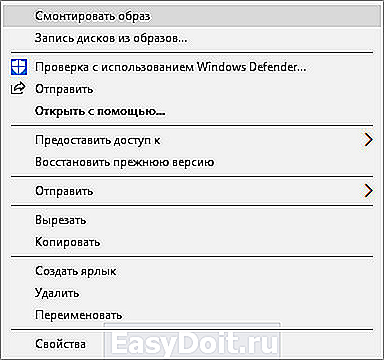
В Проводнике появится изображение образа, монтированного в виртуальном дисководе.

Теперь пользователь может запустить выполнение приложения с образа диска.
Во втором способе мы откроем образ диска в окне программы Alcohol 120%:
- Войдите в меню «Файл», нажмите на пункт «Открыть…».
- В окне Проводника найдите нужный файл, выделите файл MDS, нажмите на кнопку «Открыть».
- Нажмите правой кнопкой мыши по файлу в окне программы Alcohol 120%, выберите «Смонтировать на устройство».

Все, мы разобрались как открыть MDF в Alcohol 120%.
Для удаления образа из виртуального дисковода в Alcohol 120%, выполните следующие действия:
- Откройте Проводник Windows.
- Кликните правой кнопкой мыши по образу, монтированному в виртуальном приводе.
- В контекстном меню нажмите на пункт «Извлечь».
Как открыть MDF и MDS в DAEMON Tools Lite
Daemon Tool Lite — бесплатная программа для эмуляции виртуальных приводов и работы с файл-образами дисков. Это бесплатная версия программы Daemon Tools, имеющей несколько платных вариантов.
Программа Daemon Tool Lite отлично работает c форматами MDF и MDS, что неудивительно, так как создатели Alcohol 120% и Daemon Tools работали когда-то в одной тайваньской компании.
В программе Daemon Tool Lite существует несколько способов для открытия файлов, имеющих расширение MDF и расширение MDS.
- Кликните два раза левой кнопкой мыши по файлу с расширением «.MDF» или «.MDS».
- После монтирования образа, он откроется в виртуальном оптическом диске Проводника Windows.
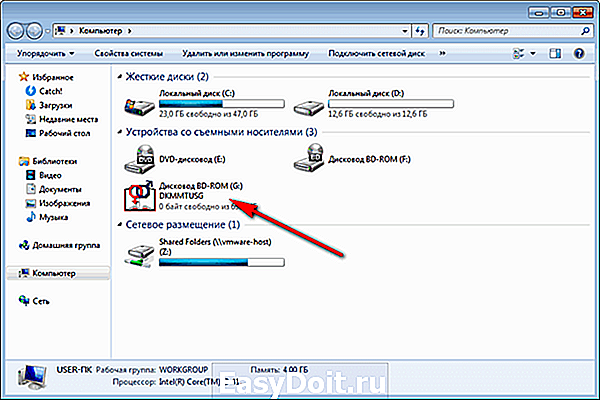
- В окне программы Daemon Tools Lite нажмите на кнопку «Быстрое форматирование».
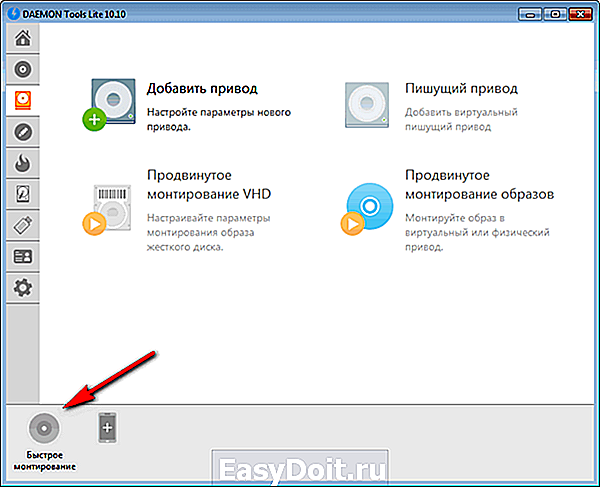
- После этого, в окне приложения и в окне Проводника появится смонтированный образ.
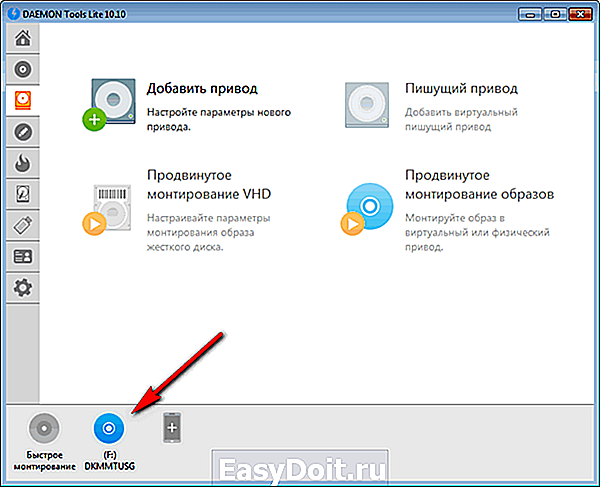
- В области уведомлений (системном трее) нажмите правой кнопкой мыши на значок программы DAEMON Tools Lite.
- В открывшемся меню выберите «Монтировать».

- Выберите на компьютере MDF или MDS файл.
После того, как мы разобрались, чем открыть формат MDF в Daemon Tool Lite, теперь пора посмотреть, как убрать ненужный образ из Проводника, или из окна программы.
- В окне программы Daemon Tool Lite подведите курсор мыши к виртуальному приводу.
- Нажмите на желтый значок для извлечения образа из виртуального дисковода.
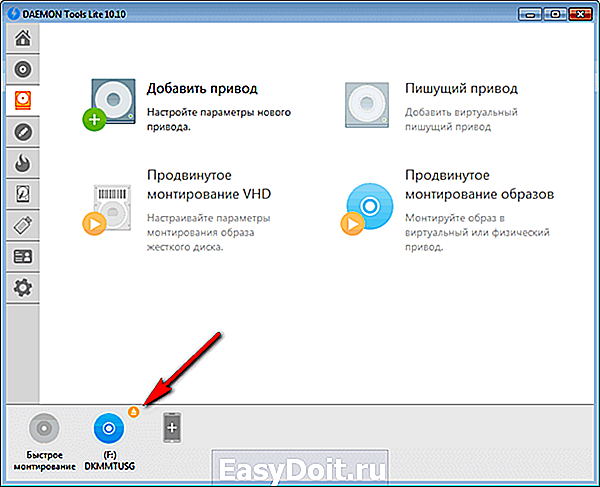
- Щелкните правой кнопкой мыши по значку программы Daemon Tool Lite в области уведомлений.
- Нажмите на пункт «Виртуальные приводы», сначала выберите подключенный виртуальный привод, а затем «Размонтировать».
- В окне Проводника кликните правой кнопкой мыши по виртуальному дисководу.
- В контекстном меню выберите «Извлечь».
Как открыть MDF файл через UltraISO
Программа UltraISO открывает MDF и MDS файлы. Это мощное приложение для работы с образами дисков: в программе можно создать новый образ, записать образ на CD или DVD диск, конвертировать образ в другой формат и т. д.
- Запустите программу UltraISO на компьютере.
- В меню «Файл» нажмите «Открыть…».
- В окне Проводника выберите образ, находящийся на диске компьютера.
- Войдите в меню «Инструменты», выберите «Монтировать в виртуальный привод…».
- В окне «Виртуальный привод» нажмите на кнопку «Монтировать».

В Проводнике появился виртуальный дисковод с образом диска.
Для удаления образа из виртуального диска в UltraISO используйте два способа, о которых написано ниже.
- Щелкните правой кнопкой мыши по виртуальному приводу.
- В контекстном меню выберите «Извлечь».

- В окне программы UltraISO войдите в меню «Инструменты», нажмите на пункт «Монтировать в виртуальный привод…».
- В открывшемся окне «Виртуальный привод» нажмите на кнопку «Размонтировать».

Другие способы открытия MDF образа
В этом руководстве мы рассмотрели несколько способов для открытия MDF файла в программах с помощью виртуального диска.
Если не важна структура образа, файл с расширением «.MDF» нужно переименовать в файл с расширением «.ISO», а затем открыть образ диска в виртуальном приводе системным средством в Windows 10 или в Windows 8 (Windows 8.1), или в программе, предназначенной для открытия файлов ISO.
После изменения расширения файла на «.ISO», образ диска можно открыть при помощи архиватора. Файл-образ диска будет распакован в папку. Благодаря этому, пользователь получит возможность запустить из папки установку приложения, игры и т. п.
Выводы статьи
Файл образа диска с расширениями «.MDF» и «.MDS» можно открыть на компьютере в виртуальном оптическом диске, без записи образа на физический носитель. Программы Alcohol 120%, Daemon Tool Lite, UltraISO могут открыть файлы форматов MDF и MDS, смонтировав для этого виртуальный привод в операционной системе Windows.
vellisa.ru
